ユーザガイド(教員向け:準備編)
ログイン
- ( https://pemt.trusted-host.online/ へアクセスします.)
- Googleアカウントでログインします.
- 「教員画面」へのリンクをクリックします.(リンクが表示されない場合は,教員として登録されていませんので,運営へ連絡してください)
用語
- エクササイズ:演習課題です.演習の元になるファイルを登録して提供することができます.
- コース:演習課題の集合です.
- クラス:コースを元にして,授業を行う単位となります.授業毎に教室の席数を指定します.
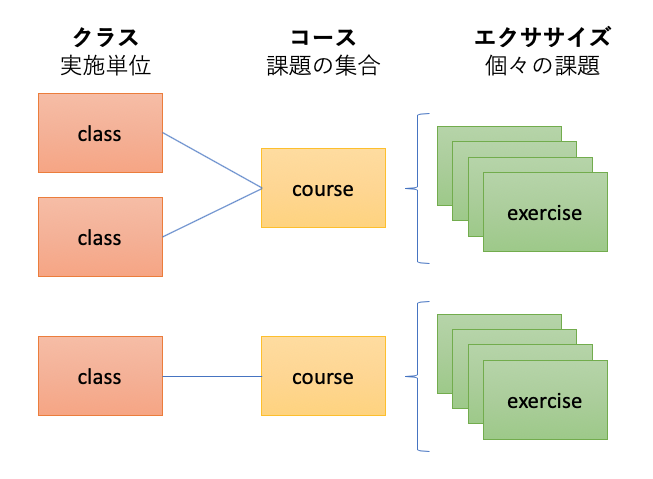
エクササイズの作成
- 教員画面のエクササイズタブを開きます.
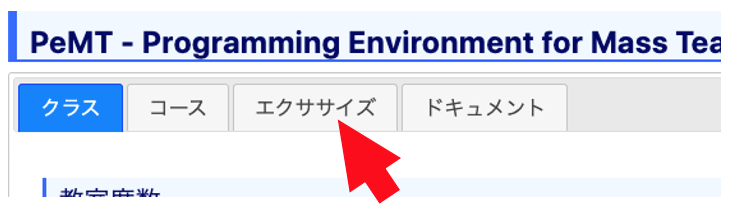
- 「エクササイズの作成」をクリックすると,編集フォームが開きます.
- エクササイズのタイトル・説明・解説・回答を記入して,「送信」をクリックします.
- 作成したエクササイズは一覧表示されます.
- エクササイズの一覧から「ファイル登録」をクリックすると,提供するファイルをアップロードすることができます.
- 「エクササイズの確認(ファイルの編集)」をクリックすると,提供するファイルを確認しながら,編集することができます.
エクササイズのファイルは提供ファイルとワークとにそれぞれ配置されます.上記の「エクササイズの確認(ファイルの編集)」で編集できるのは「ワーク」に配置されたファイル群です.「ワーク」でファイルを準備したら,「エクササイズの更新」を行って,提供ファイルを更新してください.
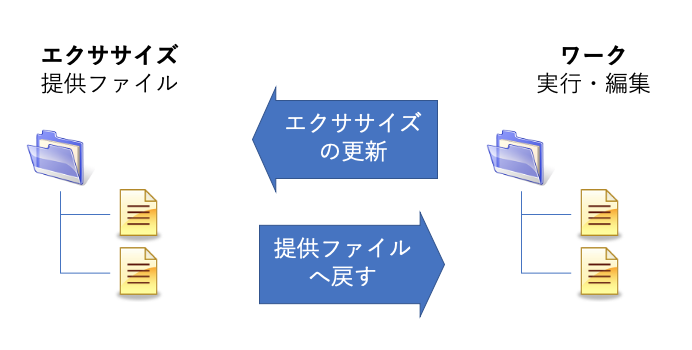
- 提供ファイル:学生に提供するファイルです.クラスに参加したときにそれぞれの学生用のワークへコピーされます.ファイルを更新した場合は,学生に「提供ファイルへ戻す」操作を行わせてください.
- ワーク:ファイルの作成・編集・名前変更・削除や,プログラムの実行を行うことができます.「エクササイズの更新」を行うまでは公開されません.
※「エクササイズの更新」はエクササイズフォルダを右クリックすると,メニューに表示されます.
※「提供ファイルへ戻す」は戻したいエクササイズ,フォルダまたはファイルを右クリックして,メニューから実行します.
コースの作成
- 教員画面のコースタブを開きます.

- 「コースの作成」をクリックすると,編集フォームが開きます.
- コースのタイトル・説明を記入して,送信をクリックします.
- 作成したコースは一覧表示されます.
- コースの一覧から「エクササイズの割当」をクリックします.
- コースに含めるエクササイズを選択し,送信をクリックします.
クラスの作成
- 教員画面のクラスタブを開きます.
- 「クラスの作成」をクリックすると,編集フォームが開きます.
- 使用するコースを選択し,備考を記入して,送信をクリックします.(備考は,一つのコースを複数のクラスで利用する場合に,識別する情報として使用してください.コースのタイトルと一緒に各画面に表示されます)
- 作成したクラスは一覧表示されます.
クラスの開始
クラスの一覧から「開始(座席表あり)」または「開始(座席表なし)」をクリックします. (学生を参加させるには,「開始(座席表あり)」を使用してください)